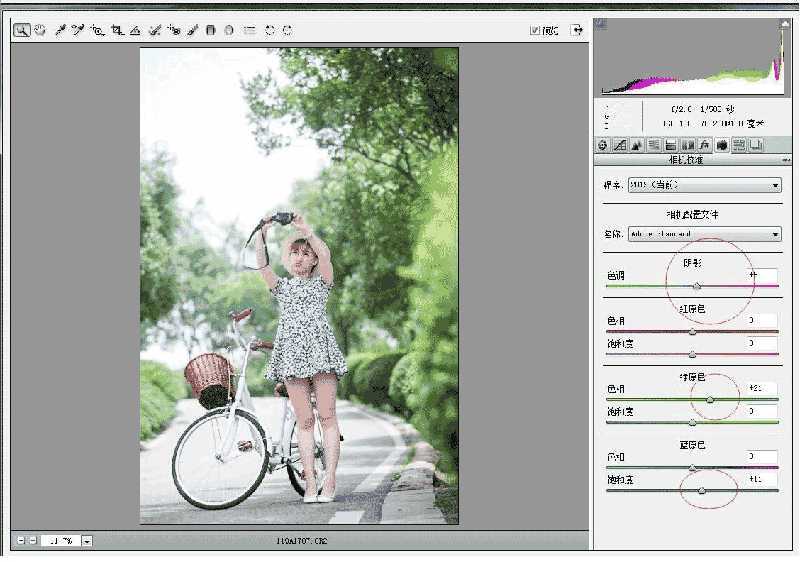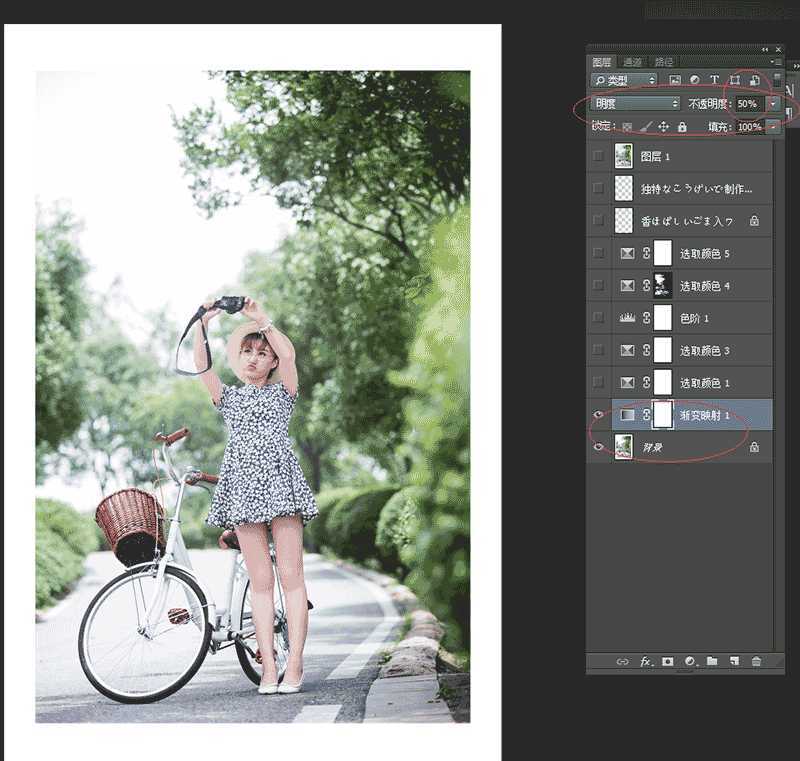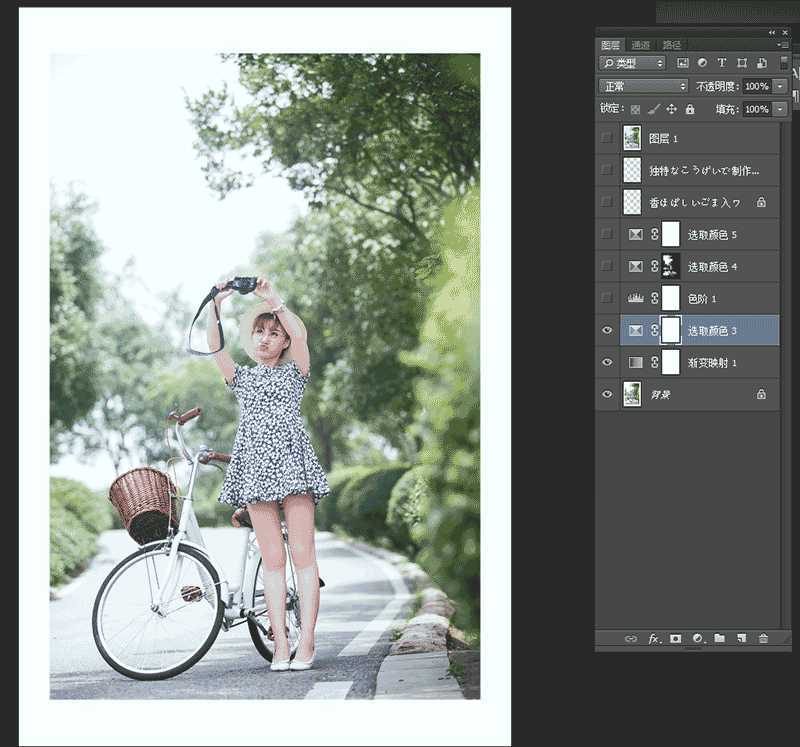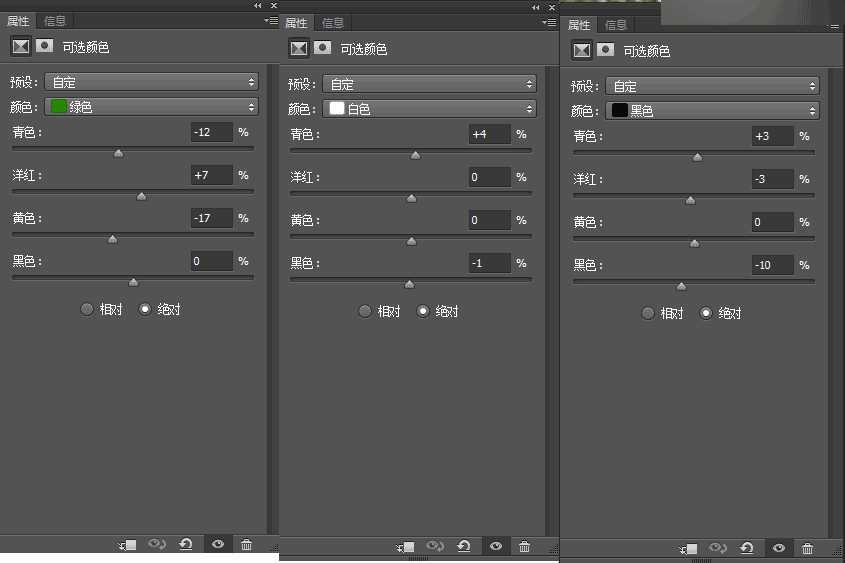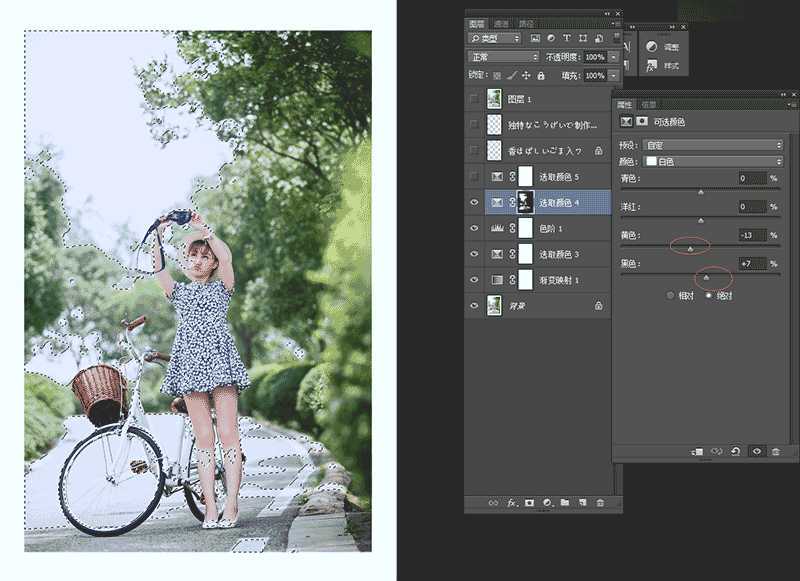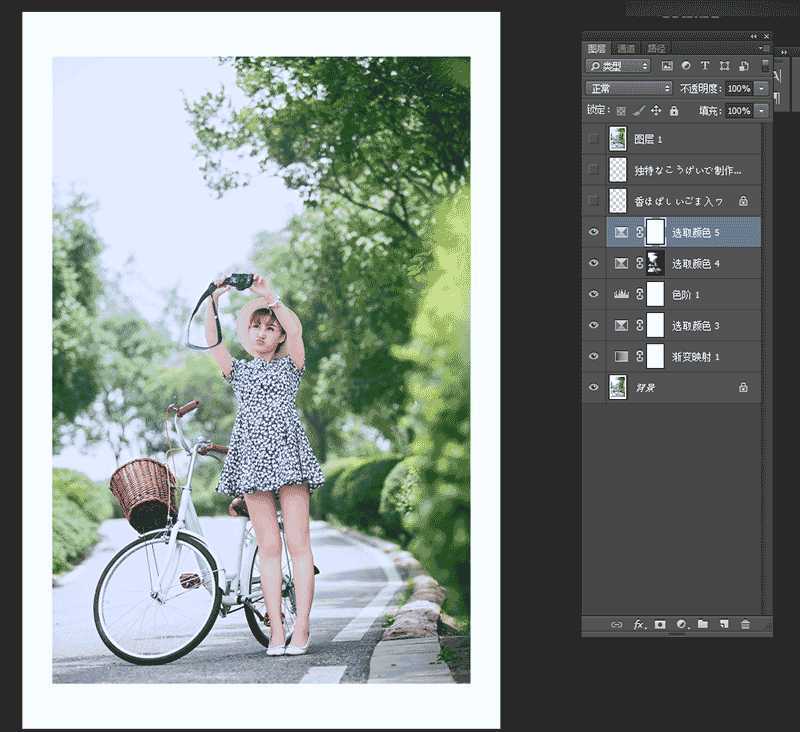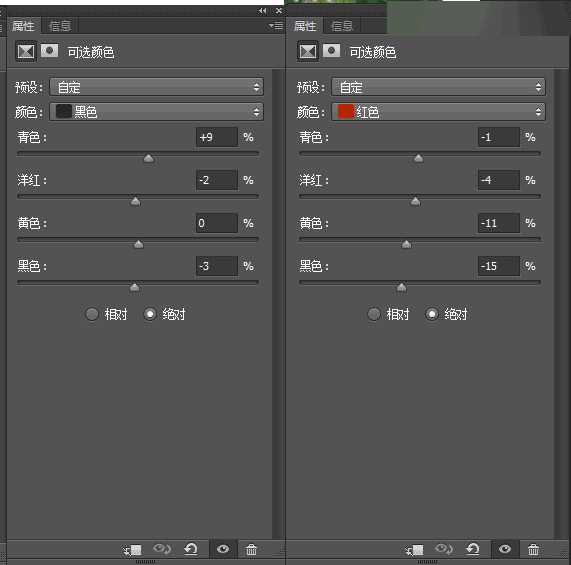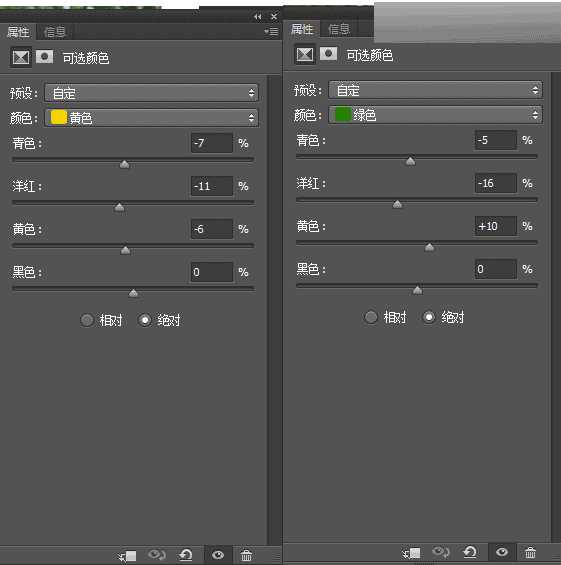这个夏季就给大家带来比较简单得艺术小清新风格。夏季是婚纱得淡季,但是艺术照得单总是少不了,希望这次课程对我们后期对艺术这块有很大帮助, 又给大家增添了一种风格和色彩。好的依旧废话不多说,接下来看就把这招调小清新纺日系风格带给大家。
以下是原图和效果对比图.
1、第一步我们进入Camera Raw 小分析下对比图效果并不是很夸张,但是给我们看起来会挺舒服和干净,所以我们在Camera Raw软件处理的时候一定要把皮肤调干净润色。如参数,修图就不说了
2、好的转出后我们发现肤色和整体色都比较干净和有色泽了如图
3、接着我们用PS进行细调,达到我们效果图效果,方法很简单如图。第一步渐变映射黑白明度50%不透明。 渐变映射用得时候注意下片子,我们看转好得片子还是保留了可提升得空间,如果片子过亮就不适合用。
如图
4、接着我们用可选颜色对整体得色彩细节调整下如图参数
5、完事后我们稍微用色阶处理下暗位,如图和参数
6、接着这部比较关键,选择高光部分直接建立可选颜色图层,如图参数。可以压一压白颜色色彩。
7、效果就快完成了,接着我们再用到可选颜色对整体得氛围色彩进行调整下如图参数。
8、最后加上点文字和锐化大功告成。如效果图
教程结束,以上就是Photoshop简单调出夏季小清新外景婚片效果图过程,希望大家喜欢!
RTX 5090要首发 性能要翻倍!三星展示GDDR7显存
三星在GTC上展示了专为下一代游戏GPU设计的GDDR7内存。
首次推出的GDDR7内存模块密度为16GB,每个模块容量为2GB。其速度预设为32 Gbps(PAM3),但也可以降至28 Gbps,以提高产量和初始阶段的整体性能和成本效益。
据三星表示,GDDR7内存的能效将提高20%,同时工作电压仅为1.1V,低于标准的1.2V。通过采用更新的封装材料和优化的电路设计,使得在高速运行时的发热量降低,GDDR7的热阻比GDDR6降低了70%。
更新动态
- StockfischRecords老虎鱼卡帕与和谐二重唱《远航-遥距的小岛》SACD-ISO
- 古璇《粤听粤好听》柏菲音乐[WAV]
- 李祥庭-幽居(古琴独奏)[正版CD原抓WAV+CUE]
- 谭艳《再度重相逢HQ》头版限量编号[低速原抓WAV+CUE]
- 群星《人声典范-金嗓子 DSD》[WAV+CUE][524M]
- 群星《旅途欢歌》2CD[WAV+CUE][1.3G]
- BlackWings Audio《女神异闻录 夜幕魅影-OST1》[320K/MP3][113.76MB]
- 海来阿木《西楼情歌》开盘母带[低速原抓WAV+CUE]
- 陈百强.2003-完全陈百强5CD【华纳】【WAV+CUE】
- 群星.2012-顾听生辉·乐坛大宗师经典半世纪3CD【环球】【WAV+CUE】
- BlackWings Audio《女神异闻录 夜幕魅影-OST1》[FLAC/分轨][332.91MB]
- 群星《音你而来 第2期》[320K/MP3][72.1MB]
- 群星《音你而来 第2期》[FLAC/分轨][197.58MB]
- 群星-中国新民乐(笛子)-戏竹4CD(DSD)[雨林唱片]WAV+CUE
- JacobCollier《DjesseVol.2》(2019)Hi-Res96kHz_24bit